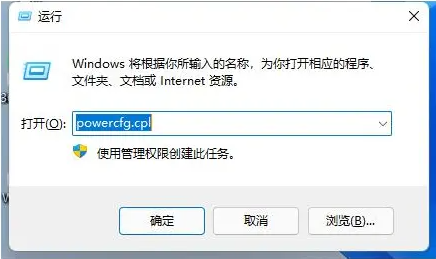1、打开华硕电脑,双击进入“我的电脑”。
2、接下来双击进入C盘。
3、在C盘中找到“ eSupport”文件...
华硕笔记本电脑自带键盘失灵了怎么办:
1、打开华硕电脑,双击进入“我的电脑”。

2、接下来双击进入C盘。

3、在C盘中找到“ eSupport”文件夹,点击进入。

4、接下来找到“ eDriver”文件夹。
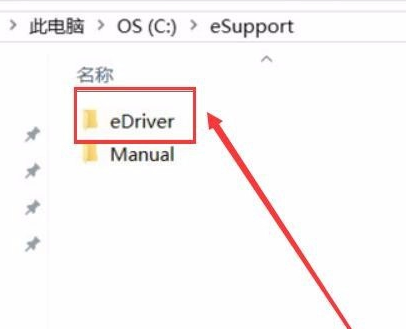
5、点击进入“ eDriver”文件夹,找到并点击“ Software”文件夹。
家里wifi正常电脑不能上网
不知道大家有没有遇到过手机可以连接上WIFI上网,可是电脑连接上了却不能上网,遇到家里wifi正常电脑不能上网的情况怎么办呢?不着急,今天小编就给大家带来了家里wifi正常电脑不能上网的解决方法.

6、接下来点击进入“ ASUS”文件夹。

7、继续寻找“ ATK Package(ASUS On Screen Display)文件夹。

8、打开“ ATK Package(ASUS On Screen Display)”文件夹之后,会弹出此窗口,选择“Remove ATK Package”,跳至下一步。

9、接着选择Setup程序进行安装。

10、点击“Remove ATK Package”,安装完成之后,重启电脑,然后就能发现华硕笔记本键盘可以正常使用了。

以上就是小编带来的解决华硕电脑键盘失灵的操作步骤。
电脑显示已连接却没网
在使用电脑的过程中经常会遇到各种问题.一些用户反映说他们的电脑已连接到网络,但是由于某种原因它仍然不能上网.,今天小编就带来了电脑网络已连接却没网的操作步骤.